深度win10- 绿色安全免费的win10系统下载站
自助下单地址(拼多多砍价,ks/qq/dy赞等业务):点我进入
跟强零贰学用友U810.1
高职本科会计专业《会计电算化》课程,大部分使用此版本作为教学。本文通过图解的方式,让学员快速掌握用友U810.1的操作
一、 用友安装程序准备:
1)下载安装包:《sql2008r2x86x64》&《用友U8V10.1安装程序》
2)解压缩安装包
提前准备安装包
二、 控制面板安装dotnet3.5及IIS组件
1) Windows桌面左下角:开始菜单—》程序—》控制面板
先进行IIS组件安装
2) 在控制面板页签找到,【程序】,【打开或关闭windows组件】
如无法运行此功能或显示空白,只能重装操作系统再执行
3) 在【windows功能】中,找到INTERNET信息服务及.NET3.5,注意INTERNET信息服务+号召开后勾选,见图2,勾选后确定,等待安装窗口消失
窗口消失即安装完成
对于.net3.5无法安装的操作,需要重装操作系统

三、 安装数据库sql2008r2x86x64环境
1) 打开数据库安装包目录
2)点击安装,选择“全新安装”
功能选择页签:只勾选数据库引擎服务及管理工具-基本,其他可不安装
服务器配置页签:先点击对所有sql服务使用相同的账户
在先点击对所有sql服务使用相同的账户:选择NT AUTHORITYSYTEM 密码:无 确定
然后【下一步】
数据库引擎配置页签:修改为混合模式安装程序无法解压缩,添加当前用户
如提示:强密码字样,可将sa密码设置为Aa1
然后【下一步】
等待安装窗口进度完成,大概5-10分钟
四、 用友软件U810.1教学版安装环境监测
1)打开用友安装包目录,找到setup.exe文件
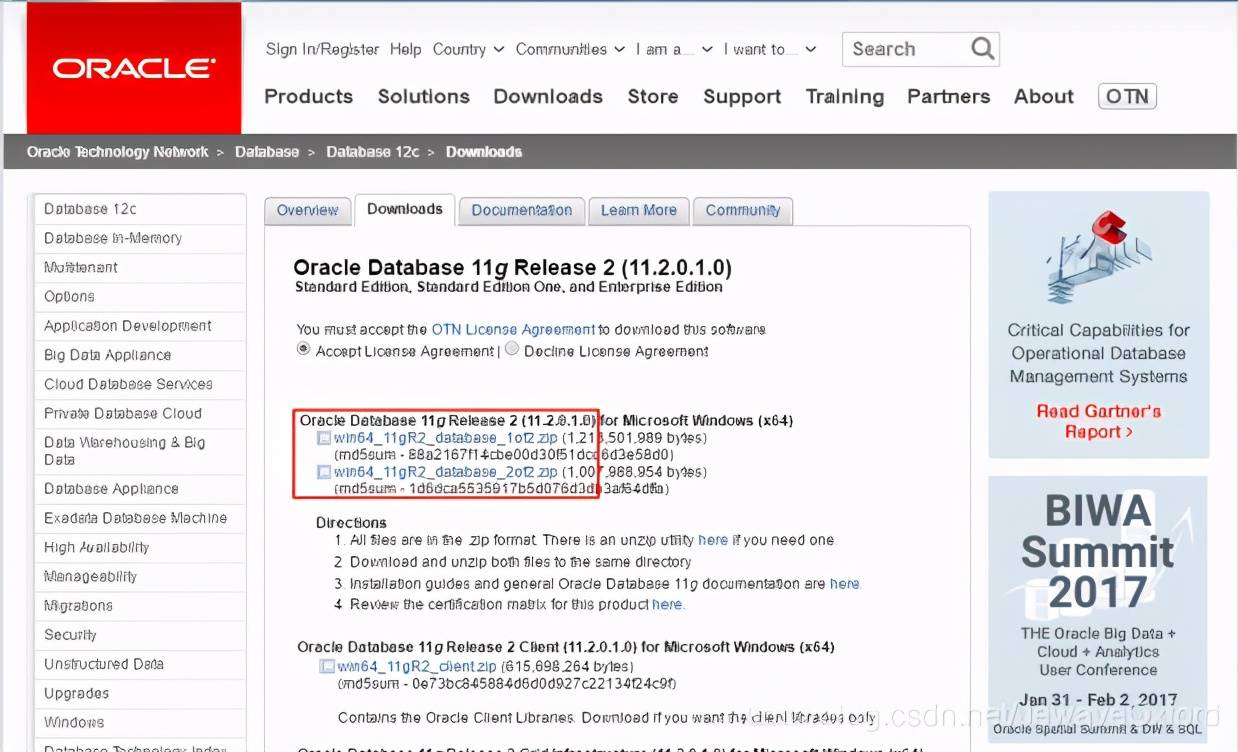
2)右键setup.exe【右键选择以管理员身份运行】
3)注意前检查桌面右下角是否存在《360安全卫士》/电脑管家/安全卫士相关防护软件,如有先退出再执行步骤2),下图仅供参考
4)安装向导
5) 许可协议页签,默认为:接受协议,直接点【下一步】
6) 客户信息页签,保持默认/根据实际情况录入
7)安装目录路径选择,默认为C盘,如C盘少于10G建议【更改】
8)在更改页签更改对应路径【确定】,然后【下一步】
9)安装类型页签:去除【繁体】【英文】产品包,并【下一步】
10)环境监测页签:点击【检测】
11)系统弹出检测报告,会显示未通过的检测的插件,记录相应名称
12)点击蓝色字体可打开插件安装包目录,然后点击【取消】放弃安装
可选组件,忽略即可,无需安装,
五、 用友U810.1教学版缺省组件安装

1)打开安装目录中3rdprogram
2)双击对应的插件开始安装。
Sliverlight组件的安装
sql2005bc向后兼容组件安装
需要根据操作系统位数找到对应的安装包安装,不会确定系统位数,两个文件都尝试安装,只运行可以运行的
其他缺少组件,采用默认参数安装,全部完成插件安装完毕后安装程序无法解压缩,重新执行步骤四【1-11小步骤】
五、开始安装用友教学版10.1
环境监测通过
安装开始,大概需要等待20分钟+
六、 安装用友10.1教学版重启后设置
重启电脑后还需要进行账套库初始化
1.正在完成最后的配置
数据库建议:127.0.0.1 密码:原安装数据库时设置的密码
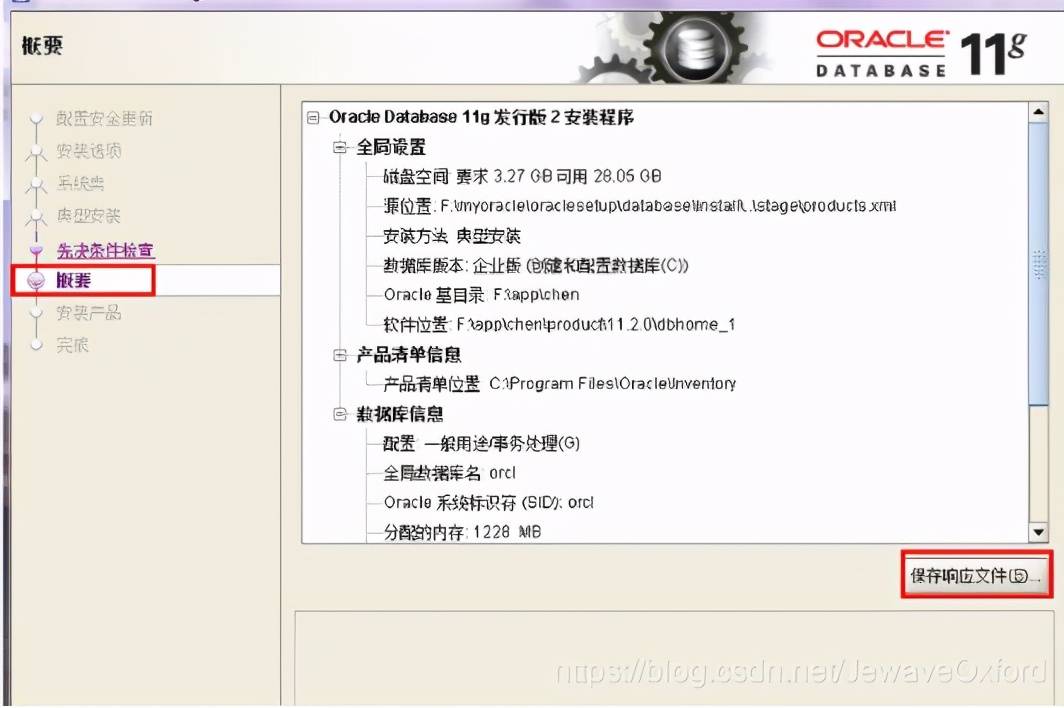
点击【测试连接】提示“测试成功”确定
欢迎使用用友软件,点【取消】
取消后,提示框是否初始化数据库选择【是】
等待初始化进程,直到弹出窗口,尝试登录是否正常。
登录检查是否初始化完成
出现此窗口安装完成
七、重启后如步骤六关闭,初始化窗口未执行执行此过程,(如步骤六已执行,忽略)
1)桌面左下角开始菜单-所有程序 –用友U8 v10.1-系统服务-应用服务器配置
2)点击【数据库服务器】,在弹出数据源配置窗口进行新增
数据源:yonyou
数据库服务器:127.0.0.1
密码:原数据库安装时设置的密码 测试链接,确定
3)确定后,关闭此窗口

4) 初始化数据库
桌面左下角开始菜单-所有程序-用友U8 v10.1-系统服务-系统管理
5)点击菜单栏【系统】-【初始化】
6)录入数据库密码:Aa1
取消后,提示框是否初始化数据库选择【是】
等待初始化进程,直到弹出窗口
八、操作系统位数判断(无需操作)
九、日期格式修改建议使用YYYY-MM-DD格式
十、实验空间实训客户端安装(MOOC会计电算化(李爱红)实训组件,根据需要安装)
.DOTNET4.0安装
2) 实验空间客户端安装
十一、vmware播放器安装安装【使用虚拟机运行部署好的U8教学版】只安装此项即可
2)安装完毕后,双击桌面vmware图标运行
点击播放即可运行
更多精彩:僵尸特攻队www.win7gw.com2022-03-03 /
系统之家WINDOWS 10 X64完美专业版 2022.03
2022-03-03 /
2022-02-28 /
2022-02-28 /
2022-02-23 /
2022-02-23 /
2022-02-23 /
2022-02-23 /
2022-02-17 /
 1元开永久qq超级会员-快手01元涨10000赞2023-03-30
1元开永久qq超级会员-快手01元涨10000赞2023-03-30
 小户型储物空间不够怎么办 qq业务卡盟-星辰卡盟业务平台2023-03-30
小户型储物空间不够怎么办 qq业务卡盟-星辰卡盟业务平台2023-03-30
 快手免费自动互粉-快手24小时挂机互粉2023-03-30
快手免费自动互粉-快手24小时挂机互粉2023-03-30
 qq刷-刷钻软件推广免费网站2023-03-30
qq刷-刷钻软件推广免费网站2023-03-30
 代网刷qq业务网-全网最低刷业务网站2023-03-30
代网刷qq业务网-全网最低刷业务网站2023-03-30
 苹果系统网络重装出错 中华卡盟-卡盟供货,卡盟分站长2023-03-30
苹果系统网络重装出错 中华卡盟-卡盟供货,卡盟分站长2023-03-30
 社工库在线查询-社工库在线查询20192023-03-30
社工库在线查询-社工库在线查询20192023-03-30
 快手双击秒刷在线-24小时自助刷业务快手2023-03-30
快手双击秒刷在线-24小时自助刷业务快手2023-03-30
 外媒曝光:三星 Galaxy S21 系列将有绿色版本2021-01-19
外媒曝光:三星 Galaxy S21 系列将有绿色版本2021-01-19
 三星制定保守的 Galaxy S21 5G 出货量目标:2600 万部,跟 S20 系列相同2021-01-26
三星制定保守的 Galaxy S21 5G 出货量目标:2600 万部,跟 S20 系列相同2021-01-26
 荣获科学技术奖,腾讯携手合作伙伴助力移动互联网数字娱乐产业创新2021-01-21
荣获科学技术奖,腾讯携手合作伙伴助力移动互联网数字娱乐产业创新2021-01-21
 Intel暗示首款桌面独显DG2今年发布:高性能没跑了2021-01-19
Intel暗示首款桌面独显DG2今年发布:高性能没跑了2021-01-19
 基于安卓 11:国行三星 Galaxy Note 20 系列推送 One UI 32021-01-28
基于安卓 11:国行三星 Galaxy Note 20 系列推送 One UI 32021-01-28
 荣耀 V40 通过 3C 认证,支持 66W 快充2020-12-19
荣耀 V40 通过 3C 认证,支持 66W 快充2020-12-19
 OPPO Find X3 Pro 官方宣传图、相机参数曝光:搭载 25 倍变焦微距镜头2021-02-03
OPPO Find X3 Pro 官方宣传图、相机参数曝光:搭载 25 倍变焦微距镜头2021-02-03
 不止 V40,荣耀商城测试网页源代码曝光:5 款新品有望集中发布2021-01-08
不止 V40,荣耀商城测试网页源代码曝光:5 款新品有望集中发布2021-01-08
 京东推出京造 NVMe 固态硬盘:1TB 预约价 699 元起2021-01-29
京东推出京造 NVMe 固态硬盘:1TB 预约价 699 元起2021-01-29
 彭博社记者 Mark Gurman:苹果 2021 款 iPad Pro A14X 处理器性能比肩 M12021-03-01
彭博社记者 Mark Gurman:苹果 2021 款 iPad Pro A14X 处理器性能比肩 M12021-03-01